Šiame tinklaraštyje aptarsiu, kaip nustatyti „Raid“ garsumą „Mac“.
Mes visi savo kompiuteriuose turime keletą svarbių duomenų, ir manau, kad nė vienas iš mūsų nenorime bet kokia kaina prarasti tų duomenų. Taigi, ką daryti dabar, kad jaustumėmės saugūs dėl svarbių failų ir juose saugomų duomenų?
Gali būti geras pasirinkimas turėti kelias atsargines kopijas. RAIDing padeda mums saugiai kurti atsargines kompiuterio duomenų kopijas. Šiame straipsnyje mes aptarsime kaip nustatyti raido garsumą Mac.
RAID yra a Perteklinis nepriklausomų diskų rinkinys. Anksčiau jis taip pat buvo vadinamas pertekliniu nebrangių diskų masyvu. RAID padeda sujungti kelis duomenų failus į vieną tomą ir padidinti talpą, greitį bei dubliavimą.
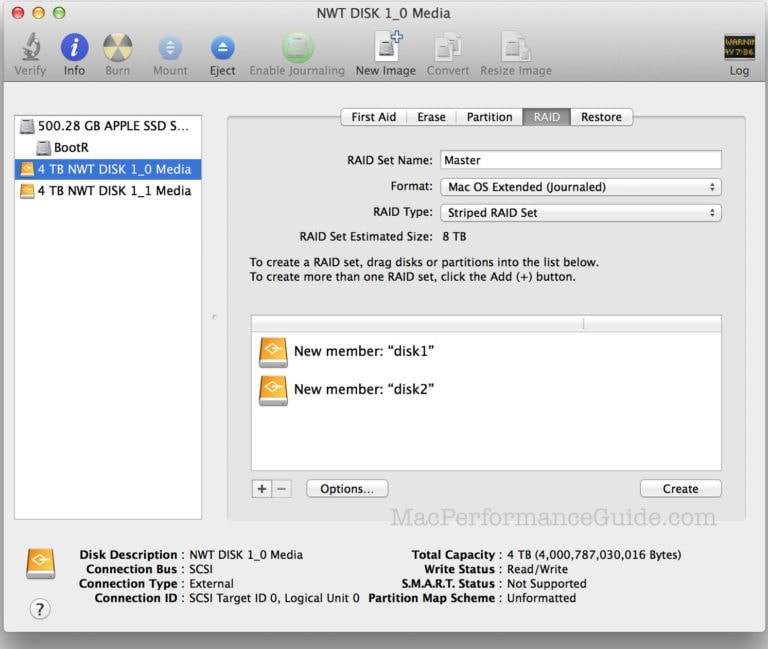
Turinys
RAID tipai
RAID yra įvairių tipų; jie taip pat vadinami RAID lygiais. Paprastai RAID turi šešis sąrankos lygius, tačiau Mac sistemoje yra tik du lygiai. Jie aptariami taip:
RAID 1: RAID 1 lygis yra žinomas kaip "veidrodinis" REIDAS. Kadangi jis vadinamas veidrodiniu RAID, jis iš tikrųjų atspindi vieno disko duomenis arba informacijos turinį kiekviename RAID masyvo diske.
Iš esmės duomenys nukopijuojami į kiekvieną masyvo diską, kad jei vienas diskas nepateiktų saugomų duomenų; tada visus duomenis galima atkurti iš bet kurio kito masyvo disko. Tai reiškia, kad gausite savo duomenis, jei veiks bet kuris masyvo diskas.
[Pastaba: RAID 1 nelaikomas atsargine kopija, nes kai duomenys įrašomi į RAID 1 rinkinį, jie nukopijuojami į kiekvieną to masyvo diską; Tas pats atsitinka, kai ką nors ištrinate. Jis ištrinamas iš visų diskų. ]
RAID 0: Šis RAID 0 yra žinomas kaip "dryžavimas" REIDAS. Šis dryžuotas RAID sujungia kelis diskus į vieną didesnį tomą. Šio tipo masyve saugomi duomenys vienodai paskirstomi visiems tame masyve esantiems diskams. Tai padeda greičiau skaityti ir rašyti.
Tačiau pagrindinė šio tipo masyvo problema yra ta, kad jei vienas iš RAID 0 lygio diskų sugenda, tada visi to masyvo diskai nepateiks jums duomenų. Šis RAID tipas yra labai naudingas dirbant su didesnės apimties failais.
Tačiau yra ir kitokio tipo disko sąrankos. Nors tai nėra RAID sąranka, ji atlieka tą patį tikslą. Tai yra,
CDS / JBOD: Tai reiškia Sujungtų diskų rinkinys (CDS), jis taip pat žinomas kaip Tiesiog krūva diskų (JBOD). Iš tikrųjų tai nėra RAID sąranka. Galite sujungti kelis diskus į vieną didelį disko tūrį.
Taigi tai yra RAID lygiai, dabar aš jums papasakosiu apie RAID sąranką,
Kaip nustatyti „Raid Volume“ sistemoje „Mac“?
Ankstesnėse „Disk Utility“ programos versijose buvo parinktys kurti ir valdyti RAID tomų programinę įrangą arba sujungti diskus (CDS / JBOD). Šios parinktys nepasiekiamos OS X El Capitan; RAID parinktis buvo pašalinta.
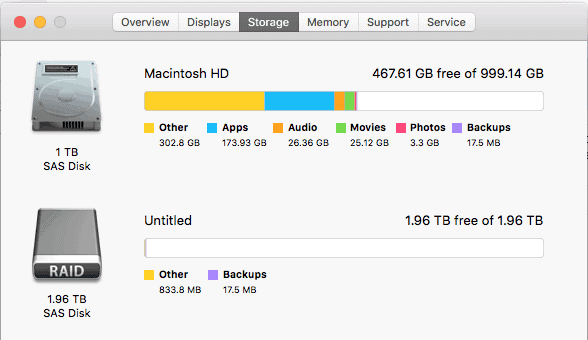
Anksčiau tai buvo labai paprastas procesas. Dabar, kai RAID parinktis pašalinama, mes norime aptarti, kaip tą patį padaryti ieškant kitos išeities.
Leiskite man pasakyti, kad nėra dėl ko jaudintis, nes RAID galime atlikti naudodami terminalo programą.
Žingsnis 1.
Pirmiausia reikia apskaičiuoti diskų, kurie turi būti įtraukti į RAID, skaičių. Norėdami tai padaryti, naudokite "diskutilis" komanda, po kurios seka "AppleRAID" subkomandą.
Žingsnis 2.
Komandos naudojimo sintaksė yra
diskutil appleRAID create stripe|mirror|concat setName fileSystemType memberDisks
Žingsnis 4.
Tada prijunkite diskus, kuriuos norite naudoti RAID, prie kompiuterio.
Žingsnis 5.
Atviras disk Utility.
Žingsnis 6.
Pasirinkite diskai kairiojoje srityje ir patikrinkite „įrenginio“ nuosavybės vertė. Terminale turėsite įvesti „įrenginio“ ypatybės vertę.
Žingsnis 7.
Dabar atidarykite terminalą ir įveskite
diskutil appleRAID create <stripe/mirror/concat> setName fileSystemType memberDisks.
Būtų taip,
Sayanis-Macbook-Air:~ sayanibiswas$ diskutil appleRAID sukurti juostelę
StripedRaidArray JHFS+ disk1 disk2 disk3
Žingsnis 8.
Turite pakeisti raktinius žodžius juostele (skirta RAID0), veidrodis (skirtas RAID 1) ir concat (skirta CDS / JBOD).
Žingsnis 9.
Taip pat, rpakeisti „setName“ su pavadinimu, kurį norite išlaikyti savo RAID tomą.
Žingsnis 10.
Pervadinti "failų sistemos tipas" su JHFS + ir vietoje „nario diskai“ tipas vertybes, kurias pažymėjote 6 veiksme ir palikite tarpus tarp kiekvieno disko pavadinimų.
Pastaba: Pavyzdžiui, jei norite sukurti veidrodinį RAID rinkinį su pavadinimu „Atsarginės kopijos“ ir jūsų diskų įrenginių ID yra „disk3“, „disk4“, „disk5“.
Komanda bus tokia:
diskutil appleRAID create mirror Backups JHFS+ disk3 disk4 disk5.
Žingsnis 11.
Tada paleiskite komandą, o kai procesas bus baigtas, OS X automatiškai prijungs RAID tomą. Jį rasite Disk Utility.
Kaip sukurti veidrodinį RAID rinkinį?
Atlikite veiksmus, kad sukurtumėte veidrodinį reidų rinkinį,
Žingsnis 1.
Paleiskite Disk Utility.
Žingsnis 2.
Kairiojoje Disk Utility lango srityje pasirinkite standųjį diską, kurį norite naudoti RAID 1 veidrodiniame rinkinyje.
Žingsnis 3.
Tada spustelėkite skirtuką „RAID“.
Žingsnis 4.
Įveskite RAID 1 veidrodinio rinkinio pavadinimą.
Žingsnis 5.
Eikite į RAID tipą ir pasirinkite „veidrodinis RAID rinkinys“.
Žingsnis 6.
Tada eikite į „Parinktys“, nustatykite RAID dydį, tada spustelėkite „gerai“.
Žingsnis 7.
Galiausiai spustelėkite pliuso mygtuką „+“. Jūsų RAID 1 veidrodinis rinkinys bus pridėtas prie masyvų.
Greitos nuorodos-
- Kaip greitai ištrinti visus „WordPress“ komentarus vienu paspaudimu
- Kaip sustabdyti šlamšto komentarus savo „WordPress“ svetainėje
- Kaip ištaisyti klaidą užmezgant duomenų bazės ryšį
Apatinė eilutė: – Kaip nustatyti „Raid Volume“ „Mac“?
Tai viskas kaip nustatyti raido garsumą „Mac“.
Jei turite daugiau klausimų, susisiekite su mumis žemiau esančiame komentarų laukelyje. Norėtume išgirsti jūsų nuomonę.
Be to, jei šis straipsnis jums padėjo, pasidalykite juo su draugais ir praneškite jiems. Tai viskas siandienai.
Skaityti toliau, Kaip žaisti „Facebook Messenger“ naują slaptą futbolo žaidimą? Ar jums patiko šis straipsnis? Mūsų svetainėje yra daugiau tokių straipsnių apie Mac! Taip pat patikrinkite juos!




